¿Como realizar una Base de Datos en Google Sheets? Base de datos en la nube Gratis
Summary
TLDREl video ofrece una guía detallada sobre cómo crear una pequeña base de datos utilizando Google Sheets, una herramienta en la nube que permite gestionar y acceder a datos desde cualquier lugar con un correo de Gmail. Se explica paso a paso cómo iniciar sesión, crear una hoja de cálculo en blanco, nombrar la base de datos y las pestañas, ingresar información de productos con detalles como código, categoría, descripción, precios y stock. Además, se muestra cómo dar formato y mejorar la presentación de la información. Se destaca la función de búsqueda VLOOKUP para recuperar datos específicos y cómo compartir la base de datos con otros usuarios, permitiendo la colaboración en tiempo real. El video concluye con la opción de guardar la base de datos para futuras referencias y compartirla a través de un enlace, subrayando la ventaja de usar Google Sheets para la gestión de información y la creación de inventario o registro de trabajadores.
Takeaways
- 🌐 Para crear una pequeña base de datos en la nube, se puede utilizar Google Sheets, que es accesible desde cualquier dispositivo con conexión a internet y se puede manejar con una cuenta de Gmail.
- 📬 Acceder a Google Sheets se logra a través de un navegador, ingresando a 'Google Sheets' y seleccionando la opción de 'Editor de hojas de cálculo en línea'.
- 📋 Se inicia sesión con un correo de Gmail, el cual también se utilizará para la gestión y acceso a la base de datos.
- 💼 Se puede crear una hoja de cálculo en blanco y nombrarla según el propósito de la base de datos, como 'Inventario'.
- 📊 Se pueden agregar múltiples pestañas para organizar la información, como 'Productos' y 'Consulta'.
- 📝 En la hoja de cálculo, se ingresan los encabezados y datos relevantes para la base de datos, como 'Código de producto', 'Categoría', 'Descripción', 'Precio de compra', 'Precio de venta' y 'Stock'.
- 🖌️ Se pueden aplicar formatos y estilos a los encabezados para mejorar la visualización y legibilidad de la información.
- 🔍 Se puede nombrar el rango de celdas que contiene la información de la base de datos para facilitar la referencia y el manejo de los datos.
- 🔢 Se emplean funciones de búsqueda y validación de datos para crear un botón de consulta que muestre información específica de un producto al ingresar su código.
- 📈 Se puede utilizar la función 'BUSCARV' para recuperar información de la base de datos en función del código de producto ingresado.
- 📑 Se pueden hacer ajustes de formato adicionales, como cambiar el estilo de letra, aplicar colores y ajustar el alineamiento de texto para una presentación más elegante.
- 🔗 Se puede compartir la base de datos con otros usuarios, otorgándoles permisos de lectura o edición y proporcionándoles un enlace de acceso.
- 📤 Se puede enviar el enlace de la base de datos a través de correo electrónico o guardarlo en un bloc de notas para compartirlo posteriormente.
Q & A
¿Qué es Google Sheets y cómo se relaciona con la creación de una base de datos en la nube?
-Google Sheets es una herramienta de hoja de cálculo en línea que permite crear y gestionar hojas de cálculo en la nube. Se relaciona con la creación de una base de datos en la nube porque permite almacenar y manipular datos de manera colaborativa y accesible desde cualquier lugar con conexión a Internet.
¿Por qué se usaría Google Sheets para crear una base de datos de productos en lugar de un programa de base de datos tradicional?
-Google Sheets se puede usar para crear una base de datos de productos debido a su facilidad de uso, accesibilidad en línea y capacidad para compartir y colaborar en tiempo real con otros usuarios. Aunque no ofrece la misma funcionalidad avanzada que los sistemas de gestión de bases de datos (SGBD) tradicionales, es adecuado para pequeñas bases de datos y operaciones de gestión de información básicas.
¿Cómo se inicia sesión en Google Sheets para comenzar a crear una base de datos?
-Para iniciar sesión en Google Sheets, se debe ingresar a la página de Google Sheets a través del navegador, escribir el correo electrónico de Gmail y su contraseña asociados a la cuenta de Google. Una vez autenticados, se puede comenzar a crear y manipular hojas de cálculo.
¿Cómo se nombran las pestañas en una hoja de cálculo de Google Sheets para区分不同的 secciones de la base de datos?
-Se pueden nombrar las pestañas en Google Sheets para diferenciar las diferentes secciones de la base de datos. En el script, se menciona que se crean pestañas llamadas 'productos' y 'consulta', donde 'productos' contendría la información de la base de datos y 'consulta' se usaría para realizar búsquedas y consultas.
¿Qué información se recomienda incluir en una base de datos de productos en Google Sheets?
-En una base de datos de productos en Google Sheets, se recomienda incluir información como el código de producto, categoría, descripción, precio de compra, precio de venta y la cantidad en stock. Estos campos proporcionan una visión general de los productos y son útiles para la toma de decisiones y el seguimiento de inventario.
¿Cómo se aplican los formatos y estilos en los encabezados de la base de datos en Google Sheets?
-Se pueden aplicar formatos y estilos en los encabezados de la base de datos en Google Sheets para mejorar la legibilidad y el aspecto visual. Esto incluye el uso de colores de fondo, negritas, alineación del texto al centro y ajuste de texto para que se vea mejor y sea más fácil de leer.
¿Cómo se define un intervalo con nombre en Google Sheets para facilitar la referencia a una sección específica de la hoja de cálculo?
-Para definir un intervalo con nombre en Google Sheets, se selecciona la sección de celdas que se desea nombrar, luego se va a 'Ver más', 'Opciones de celda' y se elige 'Definir intervalo con nombre'. Se introduce el nombre deseado, en este caso 'productos', y se guarda el nombre para futuras referencias y fórmulas.
¿Cómo se realiza una búsqueda en la base de datos utilizando la función VLOOKUP en Google Sheets?
-Para realizar una búsqueda en la base de datos utilizando VLOOKUP, se debe ingresar la fórmula VLOOKUP en la celda donde se desea mostrar el resultado. Se especifica el dato buscado (generalmente el código de producto), el intervalo donde se encuentra la información, la columna específica dentro de ese intervalo que contiene el dato a buscar y se indica si se desea una búsqueda exacta o aproximada.
¿Cómo se puede compartir una base de datos de Google Sheets con otros usuarios?
-Para compartir una base de datos de Google Sheets, se va a la opción 'Compartir' en la esquina superior derecha de la pantalla. Desde allí, se puede agregar el correo electrónico de los usuarios con los que se desea compartir, establecer sus permisos (como lector o editor) y enviar el enlace de acceso. También se puede copiar el enlace de compartir y compartirlo a través de otros medios, como correo electrónico.
¿Cómo se pueden personalizar y darle un formato más elegante a las celdas en Google Sheets?
-Se pueden personalizar y dar formato a las celdas en Google Sheets aplicando estilos como color de fondo, negritas, alineación de texto, ajuste de texto y formato de número (como formato de moneda). Estas personalizaciones mejoran la apariencia y la organización de la información en la hoja de cálculo.
¿Dónde se puede descargar una plantilla de base de datos de Google Sheets para comenzar a trabajar en ella?
-Se puede descargar una plantilla de base de datos de Google Sheets desde la descripción del vídeo proporcionado. Para hacerlo, se hace clic en el enlace en la descripción y se accede al archivo. Luego, se puede hacer una copia del archivo y se guarda con su propia cuenta de Google para personalizarla y usarla como plantilla.
Outlines

This section is available to paid users only. Please upgrade to access this part.
Upgrade NowMindmap

This section is available to paid users only. Please upgrade to access this part.
Upgrade NowKeywords

This section is available to paid users only. Please upgrade to access this part.
Upgrade NowHighlights

This section is available to paid users only. Please upgrade to access this part.
Upgrade NowTranscripts

This section is available to paid users only. Please upgrade to access this part.
Upgrade NowBrowse More Related Video
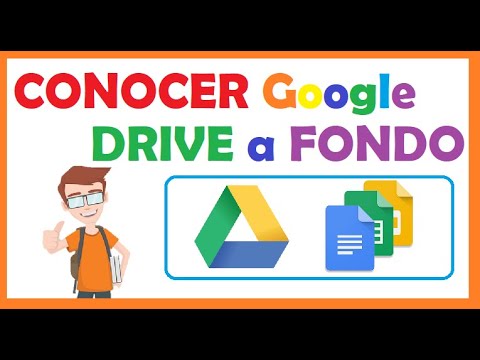
🟨🟩🟦 Google DRIVE De forma FÁCIL y COMPLETO ! Aprende todas sus funciones . PASO A PASO 💻📱

📊 Tablas Dinámicas en GOOGLE SHEETS ¿Es más fácil que en Excel? 📈

La nube. Características

Que Es Google Drive y Como Funciona | Tutorial Como Usar Google Drive 2024

Que es Access? para que sirve?
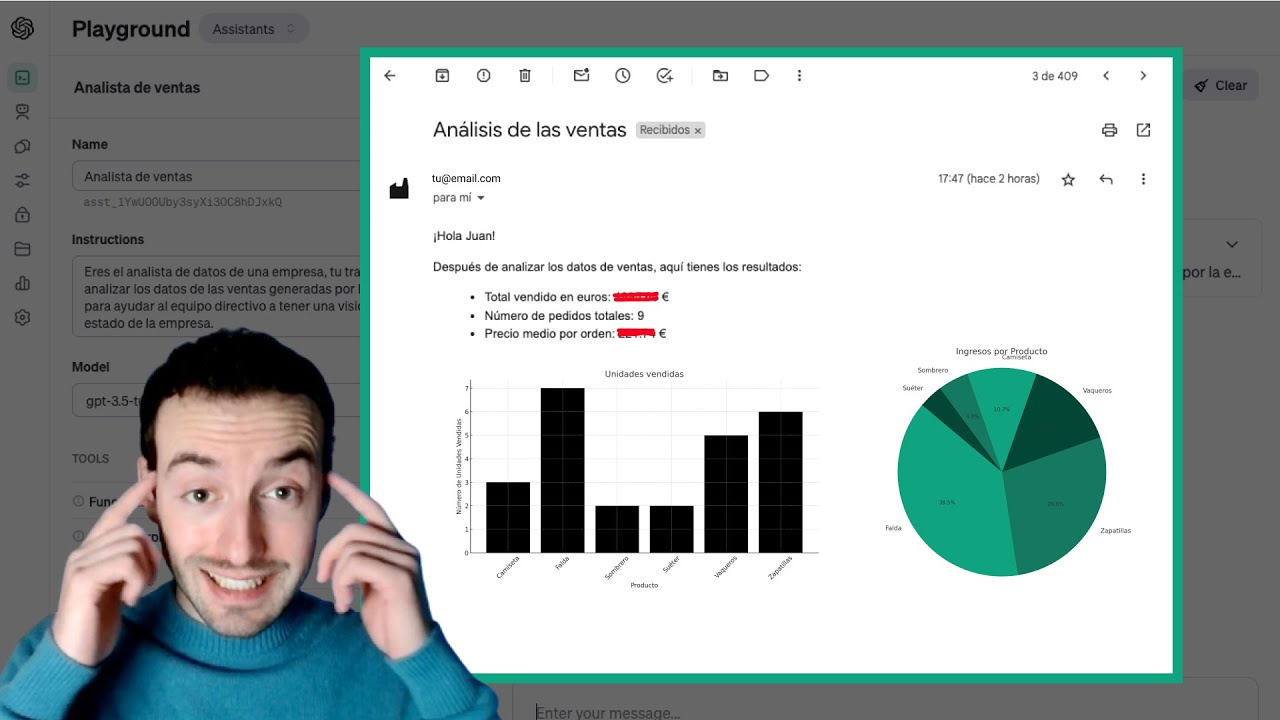
Construyo un ASISTENTE AUTÓNOMO que me envía REPORTES de VENTAS por EMAIL
5.0 / 5 (0 votes)
